レジストリ ポリシー設定によってブロックされている Office ファイルを開こうとすると、次のエラー メッセージが表示される場合があります。レジストリ ポリシー設定によってブロックされているファイルを保存しようとしています。エラー メッセージは次のように表現することもできます。
- 以前のバージョンの Microsoft Office で作成されたファイルを開こうとしています。このファイルの種類は、レジストリ ポリシー設定により、このバージョンでは開くことがブロックされています
- セキュリティ センターのファイル ブロック設定によってブロックされているファイル タイプ File_Type を開こうとしています。
- セキュリティ センターのファイル ブロック設定によってブロックされているファイルの種類を保存しようとしています
Microsoft Office プログラムのファイル ブロック設定を変更する方法
この問題は主に、ユーザーが Office アプリケーションに埋め込まれた、またはリンクされた Office ファイルを開こうとしたときに発生します。設定を簡単に変更するだけで問題を解決できます。方法を見てみましょう!

レジストリ ポリシー設定によってブロックされているファイルを保存しようとしています
この問題を解決するには、次のようにファイル ブロック設定を変更して、特定のファイル タイプに課せられる制限を無効にしてみてください。
- Office アプリケーションを開き、[オプション] ウィンドウに移動します
- トラスト センター設定にアクセスする
- ファイル ブロック設定の [開く] ボックスと [保存] ボックスをオフにします。
1] Office アプリケーションを開き、[オプション] ウィンドウに移動します。
Microsoft Office Word、PowerPoint、Excel などのオフィス アプリケーションを開き、「ファイル'タブ。
それをクリックして「」を選択しますオプションサイドバーから。
2] セキュリティ センター設定にアクセスする
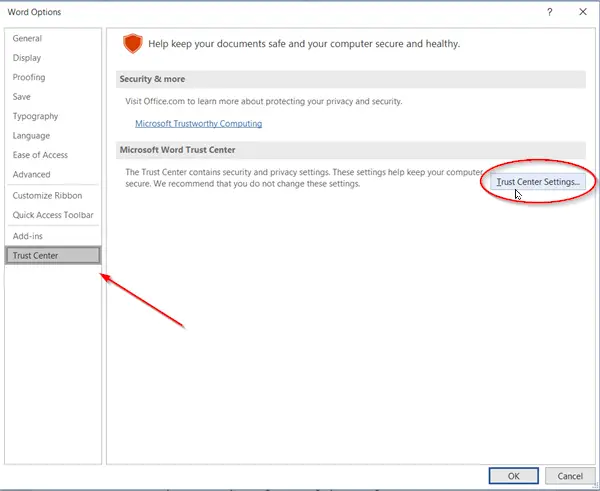
さて、「オプション' ウィンドウが開くので、' を選択しますトラストセンター左側のペインで「」をクリックし、「トラスト センターの設定' ボタンが右側のペインに表示されます。このセクションには、コンピュータを安全に保つためのプライバシーとセキュリティの設定が含まれています。したがって、これらの設定を変更しないことをお勧めします。ただし、微調整しても構わない場合は、先に進んでください。
3] ファイルブロック設定の「開く」ボックスと「保存」ボックスをクリアします
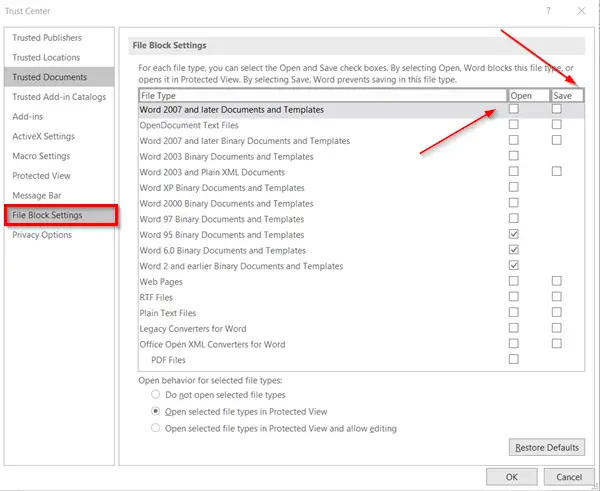
ここで、セキュリティ センター ウィンドウで、「」を選択します。ファイルブロック設定' をクリアしてから、'開ける' または '保存' 開くか保存するファイルの種類のチェック ボックスをオンにします。ボックスをクリアすると、ユーザーはファイルを開いたり保存したりできるようになります。同じものをチェックすると、ファイルへのアクセスがブロックされます。
完了したら、「」を押しますわかりましたセキュリティ センター ウィンドウの右下隅に表示される ' ボタンをクリックし、以前にブロックされたファイルを開くか保存してみてください。
問題はもう解決されているはずです。これで、Office ファイルを開こうとしても、「」は表示されなくなります。レジストリ ポリシー設定によってブロックされているファイルを保存しようとしていますWindows 10 でエラー メッセージが表示される。
Word でブロックされたアップロードを修正するにはどうすればよいですか?
遭遇するかもしれませんアップロードがブロックされましたエラーWord またはその他の Office アプリ (Excel など) から、接続されている OneDrive アカウントまたはサービスにファイルを保存しようとしたとき。これは、別のアカウントで Microsoft Office アプリにサインインしており、接続されている OneDrive アカウントにファイルをアップロードするアクセス許可がない場合に発生します。 Word または他の Office アプリでこの問題を解決するには、Microsoft Office アプリと OneDrive に同じアカウントを使用するか、OneDrive サービスに再接続する必要があります。
Word でドキュメントにアクセスできないのはなぜですか?
Word で文書にアクセスできない理由は、ファイルのアクセス許可が制限されているか、ユーザー アカウントに対して許可されていない可能性があります。その場合、次のことを行う必要があります。ファイルのアクセス許可を変更する。また、アクセスしようとしている Word ファイルがブロックされているかどうか、およびその特定のファイルに対して保護ビュー設定が有効になっているかどうかも確認する必要があります。 「はい」の場合、そうする必要がありますWord ファイルのブロックを解除するファイルのプロパティにアクセスすることによって、また保護されたビュー設定を無効にするを使用してトラスト センターの設定Wordで。



![Windows マウスのダブルクリックとシングルクリック [修正]](https://rele.work/tech/hayato/wp-content/uploads/2022/04/Windows-Mouse-double-clicking-on-single-click.jpg)


